Adobe Camera Raw (folosit de Photoshop și Lightroom) este, fără îndoială, cel mai puternic motor de procesare foto existent. Ce se întâmplă dacă doriți toate funcțiile de procesare RAW, dar nu lucrați cu fotografii RAW?
Câteva persoane știu cum să deschidă fișiere JPG cu ACR prin Adobe Bridge, dar dacă nu sunteți un mare fan Bridge ca mine, puteți ocoli complet acest pas.
Acest tutorial vă va arăta două moduri de a deschide și edita fișiere JPG ca și cum ar fi fotografii RAW în Photoshop.
Metoda 1
Această metodă este acum considerată „old school” din cauza actualizărilor din Photoshop. Dacă nu aveți Photoshop CC sau o versiune mai nouă, puteți folosi în continuare această metodă.
Pasul 1
Click File > Open As.
Navigați la JPG-ul dvs. și asigurați-vă că aveți selectat Camera Raw în meniul derulant al tipului de fișier.
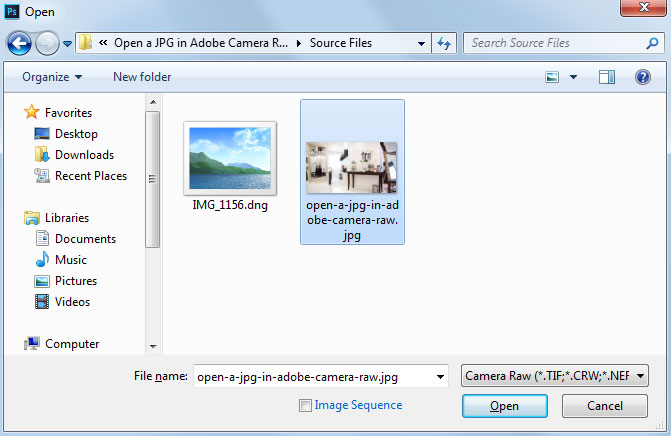
Pasul 2
Click dublu pe JPG-ul dvs. pentru a-l încărca în Adobe Camera Raw în Photoshop.
După ce ați făcut ajustările, faceți clic pe Open Image (Deschidere imagine) pentru a o deschide în interfața tradițională a Photoshop.

Metoda 2
Această metodă este nedistructivă și mai ușor de utilizat datorită actualizărilor recente ale Photoshop.
Pasul 1
Deschideți imaginea dvs. în Photoshop. Faceți clic dreapta pe ea în panoul Layers și convertiți-o într-un Smart Object.
Clic pe Filter > Camera Raw Filter (SHIFT + CTRL + A) pentru a deschide imaginea dvs. în Adobe Camera Raw.

Pasul 2
După ce ați făcut modificările, faceți clic pe Open Image pentru a vă întoarce în Photoshop.
Acum veți vedea filtrul Camera Raw aplicat ca un Smart Filter, ceea ce înseamnă că puteți face dublu clic pe el în panoul Layers pentru a intra din nou și a face modificări la setările originale.
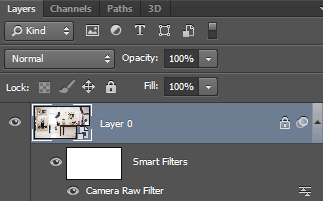
.